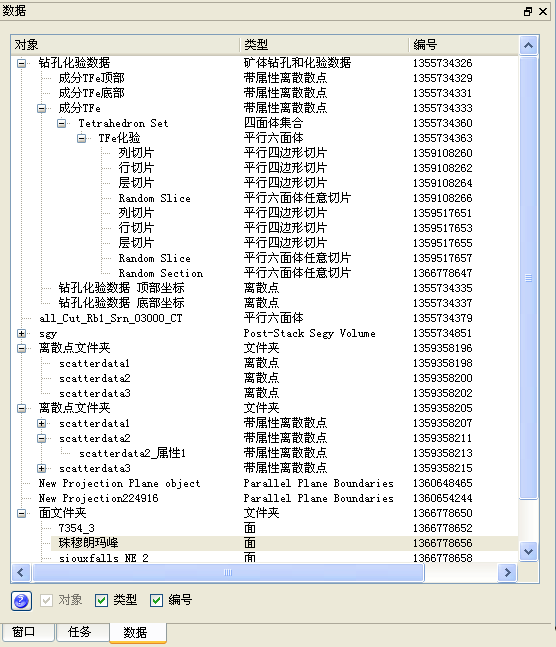
【数据】 树上分为三列,第一列为数据对象,第二列为数据对象的类型,第三列为数据对象的全局编号。
在主窗口菜单“视图”-->“数据”菜单上勾选。或者在主窗口任意区域(主窗口的菜单,工具条,空白区域均可)点鼠标右键,弹出菜单中勾选“数据”,可以显示事件此面板。
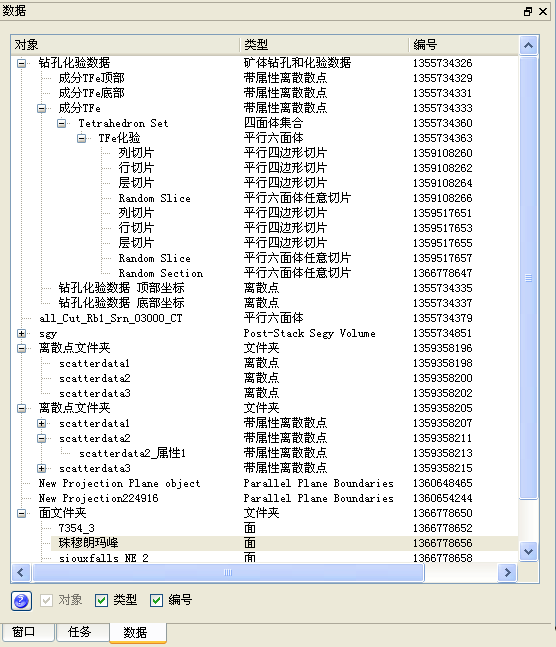
对象列始终可见,类型和编号列可根据【数据】面板底部的“类型”和“编号”复选框决定,勾选则显示,不勾选则隐藏。对于单个数据对象,还可在其属性设置页面中看到其全局编号。
1. 【数据】树空白处右键点击, 弹出菜单,菜单项根据插件决定,大部分菜单项由插件根据自己的功能添加。点击空白部分默认的菜单有“新建文件夹”。大多数加载数据任务也在此右键菜单上。
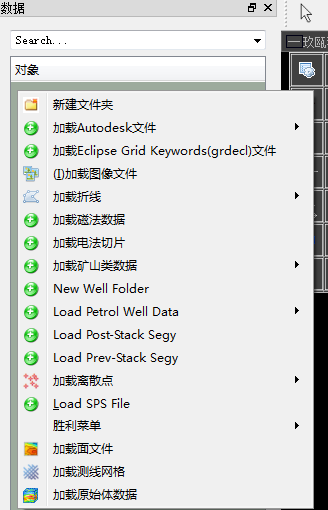
2. 在数据项上双击,能弹出属性设置对话框。如果没有打开的MDI可视化窗口,属性页显示数据的基本信息;如果有当前打开的MDI可视化窗口(3D窗口,Face窗口, Section窗口 )时,属性页除了显示数据基本信息,还可对显示状态进行控制。当前MDI可视化窗口不同时,属性页的内容跟MDI可视化窗口相关.
3. 当打开一个MDI窗口时,【数据】树上出现复选框,在复选框里打勾,可以把能够显示的数据对象显示在MDI可视化窗口(3D窗口,Face窗口, Section窗口 )里。复选框的打勾状态与MDI窗口关联,切换到不同的窗口时,树上的勾选状态跟着改变。当关闭所有MDI窗口时,树上的复选框不显示。
4. 【数据】树上数据对象的操作. 树上的每个子对象都是可以拖动的. 如下图:
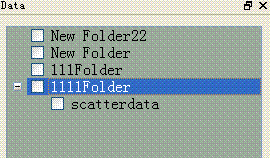
拖动数据对象. 拖动"scatterdata"到"New Folder22"下.
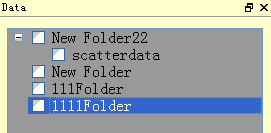
拖动数据对象. 把"scatterdata"从"1111Folder"拖动到根目录下.
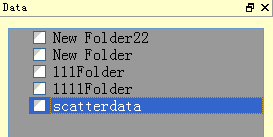
拖动文件夹. 拖动"1111Folder"到"New Folder22"下, 那么"1111Folder"的所有子对象相应地也会被拖动.
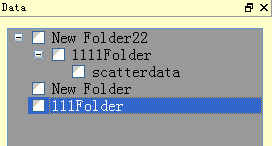
相关介绍:【任务】,【数据】,【数据操作】,【窗口】,【事件日志】,【线程】
基本数据对象,属性页-基本、色谱和透明,MDI窗口,3D窗口,Face窗口,Plot窗口,Section窗口。